Pasowanie skurczowe
Pasowanie skurczowe występuje w wielu projektach inżynieryjnych. Oznacza ono umieszczenie obiektu w gnieździe o nieco mniejszych rozmiarach. Ze względu na siły normalne, które powstają na powierzchni współpracy, obiekt wewnętrzny kurczy się, a obiekt zewnętrzny rozszerza się. Zakres kurczenia się lub rozciągania jest zależny od właściwości materiału, a także geometrii komponentów.
UWAGI:
Aby zapewnić dokładne wyniki, zachodzenie na siebie powinno być na tyle duże, aby przekraczało przybliżenia wprowadzane przy tworzeniu siatki. Na przykład: aby uzyskać dokładne wyniki, przenikanie ścian cylindrycznych lub sferycznych powinno być większe od 0.1% większej ze średnic na powierzchni współpracy. Jednakże dla badań statycznych należy użyć opcji Duże przemieszczenie w przypadku umiarkowanie dużego przenikania. W przypadku problemów dużego przenikania, należy użyć badań nieliniowych.
Stykające się ściany nie muszą być cylindryczne.
Pasowanie skurczowe jest stosowane jako warunek kontaktu lokalnego. Warunek kontaktu pasowania skurczowego można zdefiniować przy użyciu opcji Pasowanie skurczowe w menedżerze właściwości PropertyManager Zestaw kontaktowy.
Poniższy rysunek ilustruje kontakt pasowania skurczowego pomiędzy dwoma pierścieniami. Średnica zewnętrzna wewnętrznego pierścienia jest nieco większa od wewnętrznej średnicy pierścienia zewnętrznego. Warunek kontaktu jest definiowany pomiędzy zewnętrzną powierzchnią pierścienia wewnętrznego (1) oraz wewnętrzną powierzchnią pierścienia zewnętrznego (2).
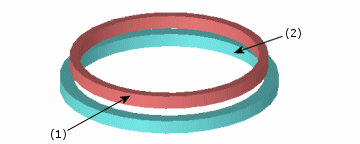
Aby zastosować kontakt pasowania skurczowego, należy:
W drzewie badania Simulation kliknąć prawym przyciskiem myszy Połączenia i wybrać Zestaw kontaktowy.
 Zaleca się wybranie opcji Udoskonal dokładność dla powierzchni kontaktowych z niekompatybilnymi siatkami (wolniej) dla badań statycznych modeli złożeń z niekompatybilną siatką.
Zaleca się wybranie opcji Udoskonal dokładność dla powierzchni kontaktowych z niekompatybilnymi siatkami (wolniej) dla badań statycznych modeli złożeń z niekompatybilną siatką.
W menedżerze właściwości PropertyManager, w części Typ wybrać Pasowanie skurczowe.
W obszarze graficznym wybrać elementy kontaktu Zestawu 1. Wszystkie elementy powinny należeć do tego samego komponentu.
Wybrane elementy pojawią się w polu Ściany, krawędzie, wierzchołki dla Zestawu 1  .
.
Wybrać ściany kontaktowe Zestawu 2. Wszystkie ściany powinny należeć do jednego komponentu, który jest różny od komponentu użytego w kroku 3.
Wybrane ściany pojawią się w polu Ściany dla Zestawu 2  .
.
Kliknąć  .
.
Utworzyć siatkę modelu i uruchomić badanie.
Powyższa ilustracja odpowiada lekcji w samouczku online.
Tematy pokrewne
Zestaw kontaktowy
Wiele warunków kontaktu